编辑文字
上一节
下一节
模版
在课程内容编辑器界面点击模版按钮。

模版提供了集中常见的图文编排模式,可以根据自己的需求来可供选择。进入模版,右边“选择模版”有多套模版可供选择,当选择其中一个时,相应的在左边,会有一个效果预览,方便我们的选择。下图是点击进入图书馆的一种模版,然后编辑显示的页面。
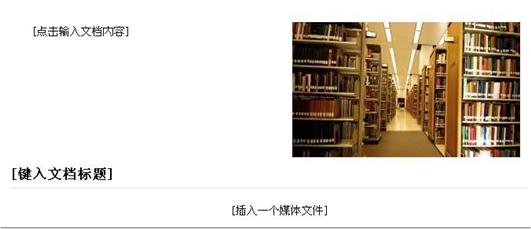
“[点击输入文档内容]”这里可以输入文字内容;
“[键入文档标题]”这里可以输入标题,并会有默认的标题格式;
“[插入一个媒体文件]”这里可以插入视频、图片、音频等多媒体文件;
当然也可以换图片,选中示例中的图片,选择“修改”,可以替换成想要展示的图片,并会默认示例图片的大小,图片大小可以修改。
同时,我们可以对课程的加粗、斜体、颜色、格式、行距、目录形式等进行设置。


